Πώς να προσθέσετε επαφές από την καθολική λίστα διευθύνσεων (Βιβλίο διευθύνσεων) στο Outlook;
Ας υποθέσουμε ότι εργάζεστε με έναν λογαριασμό Exchange στο Outlook και ότι ο διαχειριστής του Exchange έχει προσθέσει όλες τις επαφές των συναδέλφων σας στην καθολική λίστα διευθύνσεων, πώς θα μπορούσατε να προσθέσετε όλους τους συναδέλφους σας στον δικό σας φάκελο επαφών από την καθολική λίστα διευθύνσεων εύκολα στη Microsoft Αποψη?
- Αυτοματοποιήστε την αποστολή email με Αυτόματο CC / BCC, Αυτόματη προώθηση με κανόνες? στείλετε Αυτόματη απάντηση (Εκτός γραφείου) χωρίς να απαιτείται διακομιστής ανταλλαγής...
- Λάβετε υπενθυμίσεις όπως Προειδοποίηση BCC όταν απαντάτε σε όλους όσο βρίσκεστε στη λίστα BCC και Υπενθύμιση όταν λείπουν συνημμένα για ξεχασμένα συνημμένα...
- Βελτιώστε την αποτελεσματικότητα του email με Απάντηση (Όλα) Με Συνημμένα, Αυτόματη προσθήκη χαιρετισμού ή ημερομηνίας και ώρας στην υπογραφή ή στο θέμα, Απάντηση σε πολλά email...
- Βελτιώστε την αποστολή email με Ανάκληση email, Εργαλεία συνημμένου (Συμπίεση όλων, Αυτόματη αποθήκευση όλων...), Κατάργηση διπλότυπων, να Γρήγορη αναφορά...
Για να προσθέσετε εύκολα επαφές από την καθολική λίστα διευθύνσεων στο Microsoft Outlook, κάντε τα εξής:
Βήμα 1: Ανοίξτε το παράθυρο διαλόγου Βιβλίο διευθύνσεων:
- Στο Outlook 2007, κάντε κλικ στο Εργαλεία > Βιβλίο διευθύνσεων;
- Στο Outlook 2010 και 2013, κάντε κλικ στο Βιβλίο διευθύνσεων κουμπί για το Αρχική Tab.
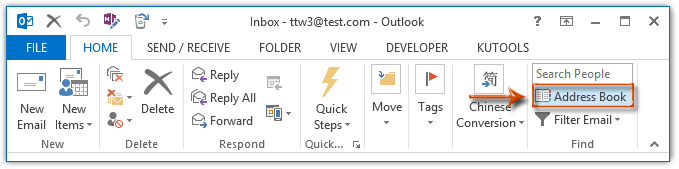
Βήμα 2: Στο επόμενο παράθυρο διαλόγου Βιβλίο διευθύνσεων, κάντε κλικ στο Βιβλίο διευθύνσεων πλαίσιο και καθορίστε το Συνολική λίστα διευθύνσεων από την αναπτυσσόμενη λίστα.
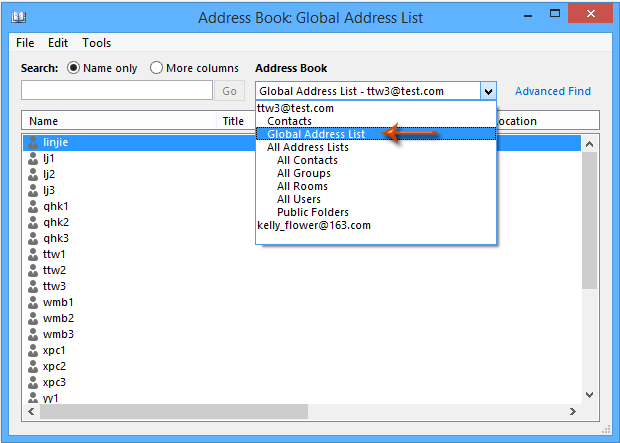
Βήμα 3: Κάντε κλικ για να επισημάνετε τις επαφές που θα προσθέσετε στον δικό σας φάκελο επαφών.
:
(1) Κρατήστε το αλλαγή κλειδί, μπορείτε να επιλέξετε πολλές γειτονικές επαφές κάνοντας κλικ στην πρώτη και στην τελευταία.
(2) Κρατήστε το Ctrl κλειδί, μπορείτε να επιλέξετε πολλές μη γειτονικές επαφές κάνοντας κλικ σε κάθε επαφή μία προς μία.
Βήμα 4: Κάντε δεξί κλικ στις επιλεγμένες επαφές και, στη συνέχεια, καθορίστε το Προσθήκη στις Επαφές από το μενού με δεξί κλικ. Δείτε το στιγμιότυπο οθόνης παρακάτω:
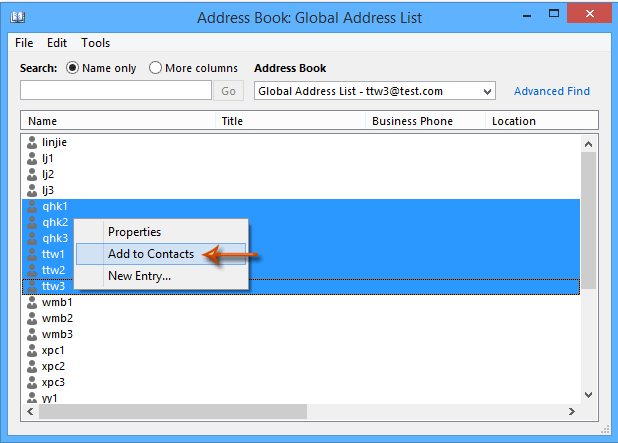
Βήμα 4: Κλείστε το παράθυρο διαλόγου Βιβλίο διευθύνσεων.
Τώρα όλες οι επιλεγμένες επαφές στο Βιβλίο διευθύνσεων προστίθενται στον προεπιλεγμένο φάκελο επαφών του προεπιλεγμένου αρχείου δεδομένων του Outlook στο Outlook.
Τα καλύτερα εργαλεία παραγωγικότητας γραφείου
Kutools για το Outlook - Πάνω από 100 ισχυρές δυνατότητες για υπερφόρτιση του Outlook σας
🤖 Βοηθός αλληλογραφίας AI: Άμεσα επαγγελματικά email με μαγεία AI -- με ένα κλικ για ιδιοφυείς απαντήσεις, τέλειος τόνος, πολυγλωσσική γνώση. Μεταμορφώστε τα email χωρίς κόπο! ...
📧 Αυτοματοποίηση ηλεκτρονικού ταχυδρομείου: Εκτός γραφείου (Διαθέσιμο για POP και IMAP) / Προγραμματισμός αποστολής email / Αυτόματο CC/BCC βάσει κανόνων κατά την αποστολή email / Αυτόματη προώθηση (Σύνθετοι κανόνες) / Αυτόματη προσθήκη χαιρετισμού / Διαχωρίστε αυτόματα τα μηνύματα ηλεκτρονικού ταχυδρομείου πολλών παραληπτών σε μεμονωμένα μηνύματα ...
📨 Διαχείριση e-mail: Εύκολη ανάκληση email / Αποκλεισμός απάτης email από υποκείμενα και άλλους / Διαγραφή διπλότυπων μηνυμάτων ηλεκτρονικού ταχυδρομείου / Προχωρημένη Αναζήτηση / Ενοποίηση φακέλων ...
📁 Συνημμένα Pro: Μαζική αποθήκευση / Αποσύνδεση παρτίδας / Συμπίεση παρτίδας / Αυτόματη αποθήκευση / Αυτόματη απόσπαση / Αυτόματη συμπίεση ...
🌟 Διασύνδεση Magic: 😊Περισσότερα όμορφα και δροσερά emojis / Ενισχύστε την παραγωγικότητά σας στο Outlook με προβολές με καρτέλες / Ελαχιστοποιήστε το Outlook αντί να κλείσετε ...
???? Με ένα κλικ Wonders: Απάντηση σε όλους με εισερχόμενα συνημμένα / Email κατά του phishing / 🕘Εμφάνιση ζώνης ώρας αποστολέα ...
👩🏼🤝👩🏻 Επαφές & Ημερολόγιο: Μαζική προσθήκη επαφών από επιλεγμένα μηνύματα ηλεκτρονικού ταχυδρομείου / Διαχωρίστε μια ομάδα επαφής σε μεμονωμένες ομάδες / Κατάργηση υπενθυμίσεων γενεθλίων ...
Διανεμήθηκαν παραπάνω από 100 Χαρακτηριστικά Περιμένετε την εξερεύνηση σας! Κάντε κλικ εδώ για να ανακαλύψετε περισσότερα.

